Winter '12 新機能 その2
前回に引き続いて、Winter '12の気になった機能をご紹介します。
○Chatter
Summer '10でのベータリリース後、凄い勢いで進化しているChatterですが、今回もリリースラッシュです。今回のリリースでかなり使いやすくなると思います。
1年前はオプション機能のような印象でしたが、もはや根幹を成す機能ですね。Salesforceを導入して、Chatterを使わないのは大分勿体無い気がします。
・メッセージ
「Chatter」タブの「メッセージ」で、Chatterフィードに表示されない非公開メッセージを送信できるようになります。
「非公開に質問をする」「機密事項について話す」「限定された数人とプロジェクトで作業する」などの用途で利用できます。
・グループへの顧客参加
Chatterグループに顧客を招待して直接やりとりを行えるようになります。顧客は招待したグループ以外にはアクセスできないので、組織の他の情報を見せずに、顧客と情報を共有することができます。
顧客とのメッセージのやり取りの場所やファイル共有の場所を簡単に提供できるのは、とても便利だと思います。
以下で、簡単に使い方を紹介します。
まず、「設定」→「アプリケーションの設定」→「カスタマイズ」→「Chatter」→「設定」で、「顧客の招待を許可」をONにします。
次に、「グループ」タブで、顧客とやりとりをする専用のグループを作成します。「グループアクセス」を非公開、「顧客を許可」をONで作成します。
次に、作成したグループの画面の右下の「ユーザを招待する」をクリックします。
↓の画面が表示されるので、顧客のメールアドレスと送信するメッセージを入力し、「送信」を押下します。
招待を送信すると、顧客には↓のメールが送信されます。顧客が「今すぐ参加(または招待のリンク)」をクリックすると、作成したグループにアクセスできるようになります。
・承認プロセスのサポート
承認プロセスの承認/却下をChatter上で実施できるようになります。申請ってどんどん溜まって、月末にまとめて処理とかになりがちですが、Chatterだったら承認者もリアルタイムで見てくれそうだし、すぐに承認してくれそうな気がします。
以下で、簡単に使い方を紹介します。
まず、「設定」→「アプリケーションの設定」→「カスタマイズ」→「Chatter」→「設定」で、「承認を許可」をONにします。
次に、「設定」→「アプリケーションの設定」→「作成」→「ワークフローと承認申請」→「テンプレートの投稿」で、Chatterに投稿するテンプレートを作成します。Chatterに投稿するオブジェクトの項目を4項目まで選択することができます。
最後に、承認プロセスの設定で、承認申請が割り当てられたことを通知するテンプレートとして、作成したChatter投稿テンプレートを選択すれば、設定完了です。
承認申請をすると、このようにChatterに申請が飛ぶようになります↓
「承認」を押下すると、↓のようになります。
・リンクによるファイルの共有
ファイルを投稿したフィードの「ファイルを共有」→「他の人とのリンク」を選択すると、↓の画面が表示されます。このリンクを相手に送信することにより、リンク経由でのファイル共有が可能になります。サイズが大きいファイルを送信したい場合などに便利です。
・コメントでの[いいね!] リンクのサポート
コメントでも「いいね!」が押せるようになります。
・Chatterフィードの並び替え
↓のように「投稿日」「投稿&コメント日」で並び替えが可能になります。
今までは「投稿日」で並んでいて、大分前の投稿にコメントが付くと見逃しがちだったので、これは結構重要な機能です。
・インラインでの情報の絞り込み
↓のように「人」「グループ」「ファイル」で絞り込むことが可能になります。
・Chatterフィードの検索
Chatterフィードも検索することが可能になります。
・Chatter Mobile(2012年リリース予定)
モバイルデバイスからChatterが利用可能になります。
利用可能にするには、「設定」→「管理者設定」→「モバイル管理」→「Chatter Mobile」→「設定」で、「Chatter Mobileを有効化」をONにし、承認済みデバイスを設定します。
上記設定をしておけば、下記のアプリでChatterが利用可能になります。
・iPad : 「Salesforce Chatter for iPad」
・iPhone : 「Salesforce Chatter」
・Android : 「Salesforce Chatter for Android」
○ソーシャル取引先責任者
Winter '12から、Facebook、Twitter、LinkedInのソーシャルデータを取引先責任者レコード上で参照して、顧客に関する情報をSalesforce上で把握できるようになります。
利用可能にするには、「設定」→「個人設定」→「私のソーシャル取引先責任者」→「設定」で、「ソーシャル取引先責任者を使用」をONにし、利用したいSNSを設定します。
上記設定をすると、取引先責任者の詳細画面の上部にSNSのマークが表示されるようになります。初回は、SNSのマークをクリックすると、サインインを求められるので、自分のアカウントでサインインします。
サインイン後は、SNSのマークをクリックすると、Salesforce上に入力された情報を下にSNSを検索し、候補を表示してくれます。
候補を選択すると、↓のようにSNSの詳細情報が表示されるようになります。
○モバイルダッシュボード
iPad向けのダッシュボード閲覧機能です。
利用可能にするには、「設定」→「管理者設定」→「モバイル管理」→「モバイルダッシュボード」→「設定」で、「すべてのユーザでモバイルダッシュボードiPadアプリケーションを有効化」をONにします。
上記設定をしておけば、「Salesforce Mobile Dashboards」でダッシュボードの閲覧が可能になります。画面イメージはこんな感じ↓
○レポート
・クイック検索
Winter '12から、レポートタブの画面がリニューアルされます。
↓のように、左側でレポートタイプを選択して、レポートの一覧を表示できるようになります。また、上部の検索窓でリアルタイム検索ができるようになります。
・ユーザベースのカスタムレポート
↓のように、ユーザを起点とするカスタムレポートタイプが作成可能になります。
レポートにユーザ情報を表示したいニーズはこれまでも多かったので、嬉しい機能です。
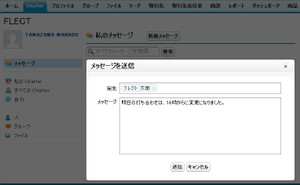
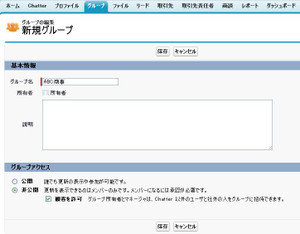
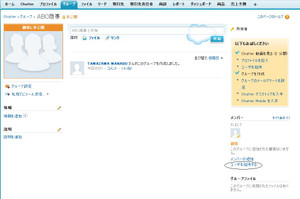
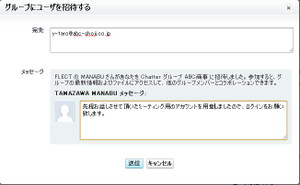
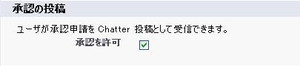

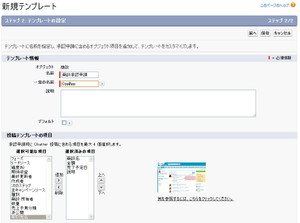
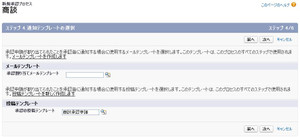
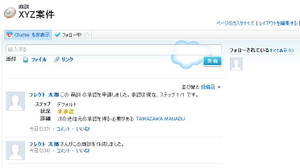

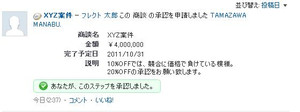
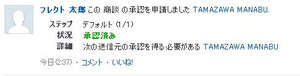
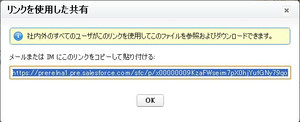
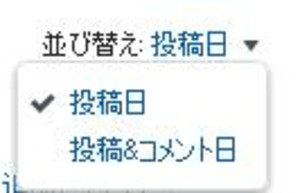
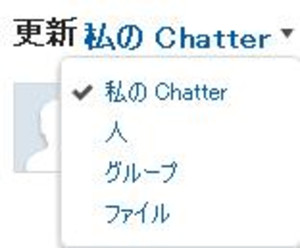
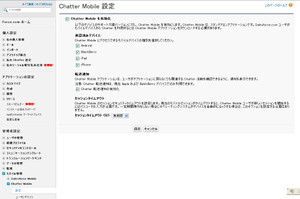

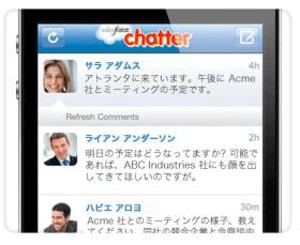
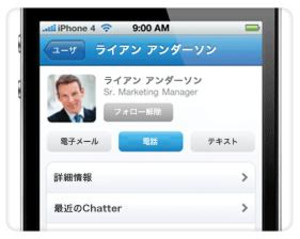

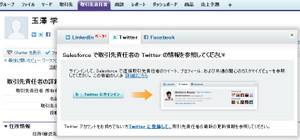
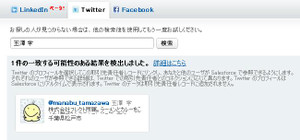
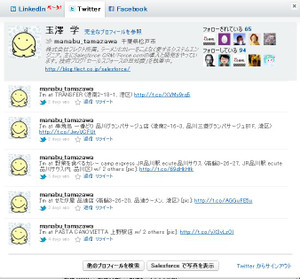
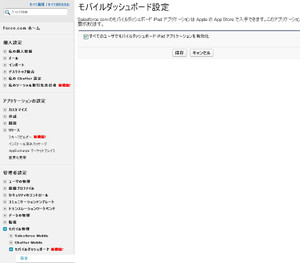
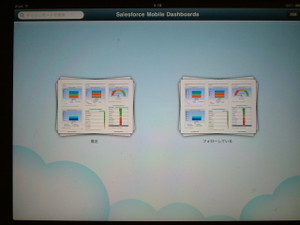
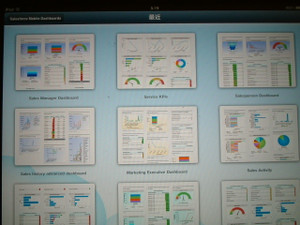
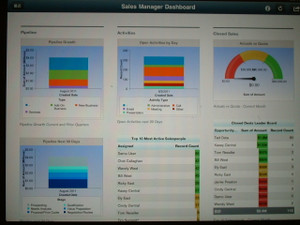
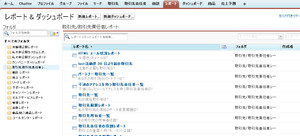
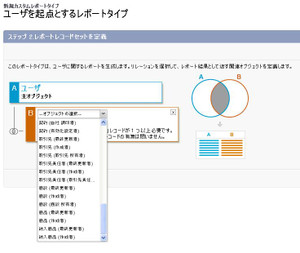


 の
の
コメント